Menüs in WordPress richtig erstellen: Ausführliche Anleitung
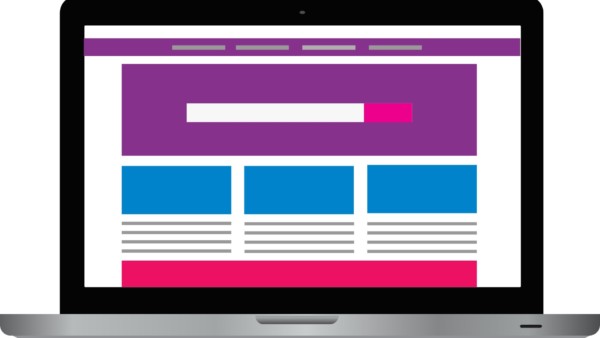
Jede Webseite braucht ein Navigationsmenü. In diesem Menü befinden sich üblicherweise die wichtigsten Unterseiten, auf die du deine Besucher aufmerksam machen möchtest. Die Hauptnavigation befindet sich auf den meisten Webseiten im Header. Hier erfährst du, wie du Menüs in WordPress erstellen kannst und anschließend im Header, in der Sidebar oder im Footer platzierst.
Menüs in WordPress
Ein Navigationsmenü ist quasi Pflicht für alle Arten von Webseiten. Höchstens simple Online-Visitenkarten mit nur einer Adresse und einem Foto kommen ohne ein Menü aus. Ansonsten sind wir es als Nutzer einer Webseite gewohnt, die wichtigsten Unterseiten des Webprojektes in einem leicht erkennbaren Menü zu finden. WordPress bringt von Haus aus umfangreiche Menü Funktionen mit. Hier lassen sich:
- Menüs erstellen
- Menüs bearbeiten
- Seiten/Beiträge zuweisen
- Unterpunkte anlegen
- Menüpunkte sortieren
- Positionen festlegen
Im WordPress Menüeditor lässt sich eine beliebige Anzahl an Navigationsmenüs anlegen. Jedem Menü kann man anschließend die gewünschten Elemente als Menüpunkte zuweisen. Auch verschachtelte Menüs mit Unterpunkten sind möglich. Mit der Menüposition lässt sich bestimmen, wo das jeweilige Menü auf der Webseite erscheinen soll. In den folgenden Unterpunkten findest du die genaue Vorgehensweise zum Erstellen und Bearbeiten von Menüs.
Menü erstellen
Die meisten Menüeinstellungen findest du im WordPress Backend unter Design > Menüs. Wenn du WordPress frisch installiert hast, existieren dort zunächst keine Einträge. Hast du bereits erste Seiten erstellt, erscheinen diese durch eine Art Fallback-Mechanismus des Themes trotzdem meist anstelle der Hauptnavigation. Hier hat man aber keinerlei Einfluss auf die Anordnung oder Benennung der Elemente.
Deshalb solltest du jetzt ein erstes Menü erstellen. Gebe dazu im Feld Name des Menüs einen aussagekräftigen Menünamen wie Hauptnavigation oder Header Menü ein und klicke auf Menü erstellen.
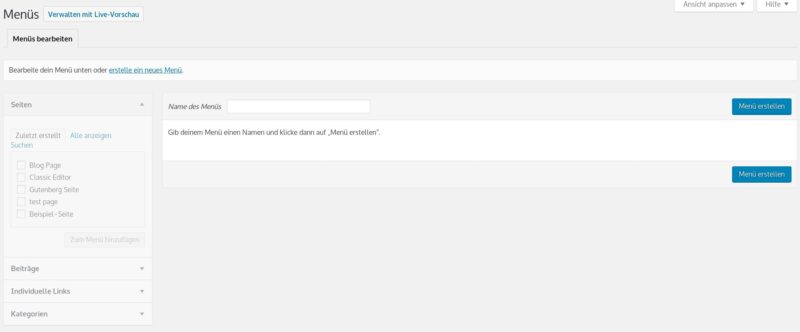
Menüposition festlegen
Anschließend wird ein leeres Menü mit dem gewünschten Namen angelegt. Im Abschnitt Menu-Einstellungen kannst du jetzt die Postion im Theme bestimmen, wo das neue Menü zukünftig angezeigt werden soll. Die Bezeichnungen sind dabei von deinem verwendeten Theme abhängig, denn je nach Theme und Layout existiert auch eine unterschiedliche Anzahl von möglichen Menüs.
Die Position für das Hauptmenü wird in vielen Themes als Primär, Primary oder Main bezeichnet. Wenn du unsicher bist, kannst du die angebotenen Positionen einfach durchprobieren und schauen, wo im Theme das neue Menü tatsächlich erscheint. Erstmal müssen dem neuen Menü aber Menüpunkte hinzugefügt werden.
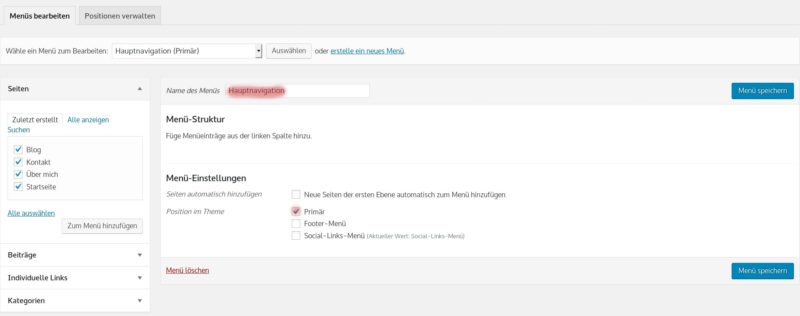
Menüpunkte hinzufügen
Im Abschnitt Menü-Struktur erscheinen alle angelegten Menüpunkte. Bei einem neuen Menü ist die Struktur zunächst leer. Hier kannst du nun die gewünschten Menüpunkte hinzufügen. Menüpunkte lassen sich für alle in WordPress erstellten Elemente, wie Seiten, Beiträge oder Kategorien anlegen. Setze dazu ein Häkchen bei allen gewünschten Elementen und klicke auf Zum Menü hinzufügen.
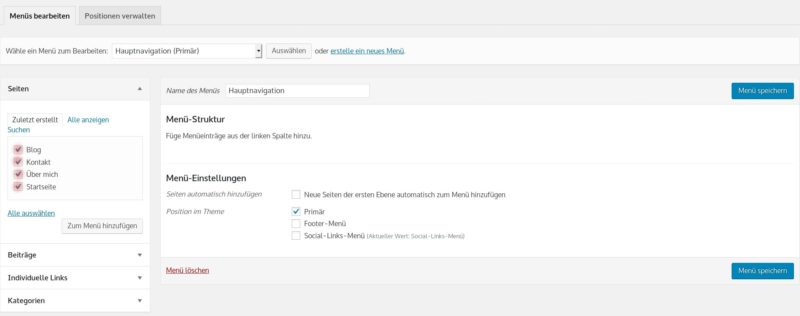
Die ausgewählten Elemente werden jetzt in zufälliger Reihenfolge dem Menü hinzugefügt. Diese kannst du im nächsten Schritt anpassen.
Menüstruktur anpassen
Im Abschnitt Menü-Struktur kannst du die Reihenfolge der Elemente einfach per Drag & Drop anpassen. Die einzelnen Punkte kannst du mit gedrückter linker Maustaste verschieben. Wenn die Menüpunkte auf einer Ebene angeordnet sind, sind diese direkt im Menü sichtbar. Du kannst aber einzelne Punkte auch etwas nach rechts verschieben und damit Unterpunkte erstellen.
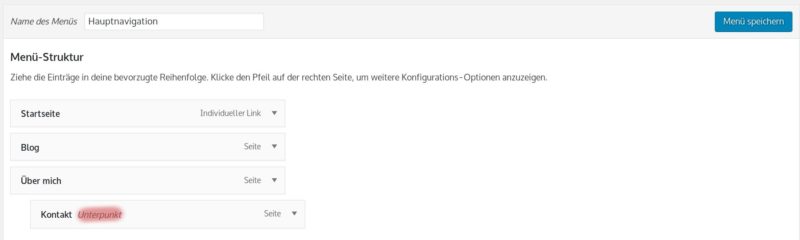
In diesem Beispiel wären nur die ersten drei Punkte unmittelbar im Menü sichtbar. Der Punkt Kontakt erscheint erst, wenn man mit der Maus auf den Punkt Über mich fährt.
Menüpunkte bearbeiten
Mit einem Klick auf den rechten Pfeil eines Menüpunktes kannst du den jeweiligen Eintrag bearbeiten. Hier lässt sich auch der Name anpassen. Im Beispiel wurde die Seite namens Blog auf den Namen News geändert. Diese Änderung hat nur Auswirkung auf die Anzeige im jeweiligen Menü. Der Titel der verlinkten Seite ändert sich dadurch nicht.
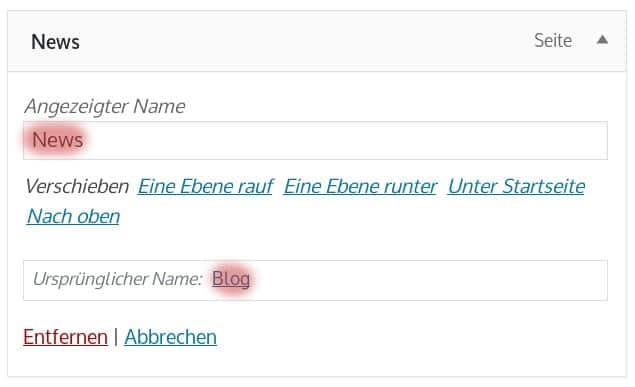
Weiterhin lassen sich hier einzelne Menüpunkte löschen. Klicke dazu einfach auf den unteren Entfernen Link. Auch hier wird nur der Menüpunkt und nicht die dahinter liegende Seite gelöscht.
Weitere Menü Einstellungen
Menü Positionen ändern
In den zuvor beschriebenen Einstellungen lässt sich die Position des Menüs festlegen. Eine weitere Möglichkeit gibt es im Backend unter Design > Menüs und dem Reiter Positionen verwalten. Hier werden links alle Positionen aufgeführt, welche vom verwendeten Theme unterstützt werden. Rechts werden alle angelegten Menüs aufgeführt. Über die Auswahlfelder lässt sich hier die Zuordnung einzelner oder mehrerer Menüs gleichzeitig ändern.
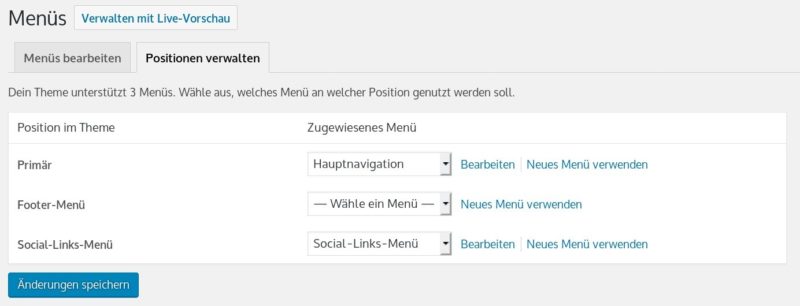
Je nach verwendetem Theme gibt es auch im Theme Customizer noch eine weitere Möglichkeit, die Zuweisungen zwischen Menü und Position zu bearbeiten.
Menü Farbe ändern
Eine häufige Frage ist es, wie man die Farbe der Menüeinträge ändern kann. Hierfür gibt es keine allgemeinen Einstellungen im Backend. Die farbliche Gestaltung der Webseite ist Aufgabe des WordPress Themes. Wenn das Theme eine Möglichkeit zur farblichen Anpassung der Menüs bietet, sind die Einstellungen üblicherweise im Theme Customizer zu finden.
Bei den meisten kostenlosen Themes ist die Änderung der Menüfarben über den Customizer allerdings nicht vorgesehen. Diese Einstellmöglichkeit ist häufig den Premium Themes vorbehalten. Die Farben lassen sich mit etwas Handarbeit mit Hilfe von Custom CSS aber trotzdem anpassen.
Welche Punkte gehören ins Menü?
Beim Anlegen der Menüs stellt sich oft die Frage, welche Menüs und welche Punkte man darin überhaupt erstellen sollte. Hierfür gibt es keine Vorschriften, höchstens einige Best-Practices. So existieren auf den meisten Webseiten zwei Menüs: Eine Hauptnavigation und ein Footer Menü.
Hauptnavigation
Die Hauptnavigation oder das Header Menü befindet sich meist am oberen Bildschirmrand und ist beim Betreten der Webseite unmittelbar zu sehen. Hier sollten die wichtigsten Unterseiten deines Webauftritts verlinkt sein. Diese unterscheiden sich natürlich je nach Ausrichtung der Seite. Geläufig sind hier folgende Menüpunkte:
- Startseite: Verweis zurück zur Startseite
- Shop, Produkte, Leistungen: Verweis auf die eigenen Angebote
- Hauptkategorien: Verweis auf die wichtigsten Kategorien
- Über: Vorstellung der eigenen Person/des Unternehmens
- Kontakt: Informationen zur Kontaktaufnahme
Footer Menü
Ein Footer Menü ist ebenfalls auf vielen Webseiten zu finden. Dieses beinhaltet häufig Menüpunkte, die für die meisten Leser nicht so relevant sind und für die man kein Platz im Hauptmenü verschwenden möchte. Das Footer Menü ist auch ein guter Platz für alle rechtlichen Pflichtseiten, die zwar von jeder Unterseite aus zugänglich sein müssen, aber für die meisten Besucher nicht von Interesse sind. Dazu zählen:
- Impressum
- Datenschutzerklärung
- Bildverzeichnis
Sidebar Menü
Viele WordPress Themes besitzen eine Sidebar. Auch hier lässt sich mit Hilfe eines Widgets ein Menü unterbringen. Die Möglichkeiten sind hier sehr vielfältig und häufig werden in Sidebar Menüs nochmals die wichtigsten Unterseiten verlinkt. So besteht eine zusätzliche Chance, den Webseitenbesucher auf diese Unterseiten aufmerksam zu machen.
Hier sollte man jedoch den starken Trend zur immer stärkeren Mobile-Nutzung von Webseiten bedenken. Die meisten Webseiten erhalten inzwischen den größten Anteil ihres Traffics von Mobile Devices. Auf den kleinen Bildschirmen wird die Sidebar je nach Theme entweder gar nicht oder unter dem eigentlichen Inhalt angezeigt. Viele Webseiten verzichten deshalb inzwischen komplett auf eine Sidebar.
Fazit
WordPress bietet weitreichende Möglichkeiten zum Anlegen und Bearbeiten von Menüs. Mit Hilfe der beschriebenen Schritte kannst du eigene Menüs erstellen und die gewünschten Elemente als Menüpunkte zuweisen. Auch die Anpassung der Reihenfolge einzelner Punkte oder verschachtelte Menüs mit Unterpunkten sind einfach zu erreichen.


